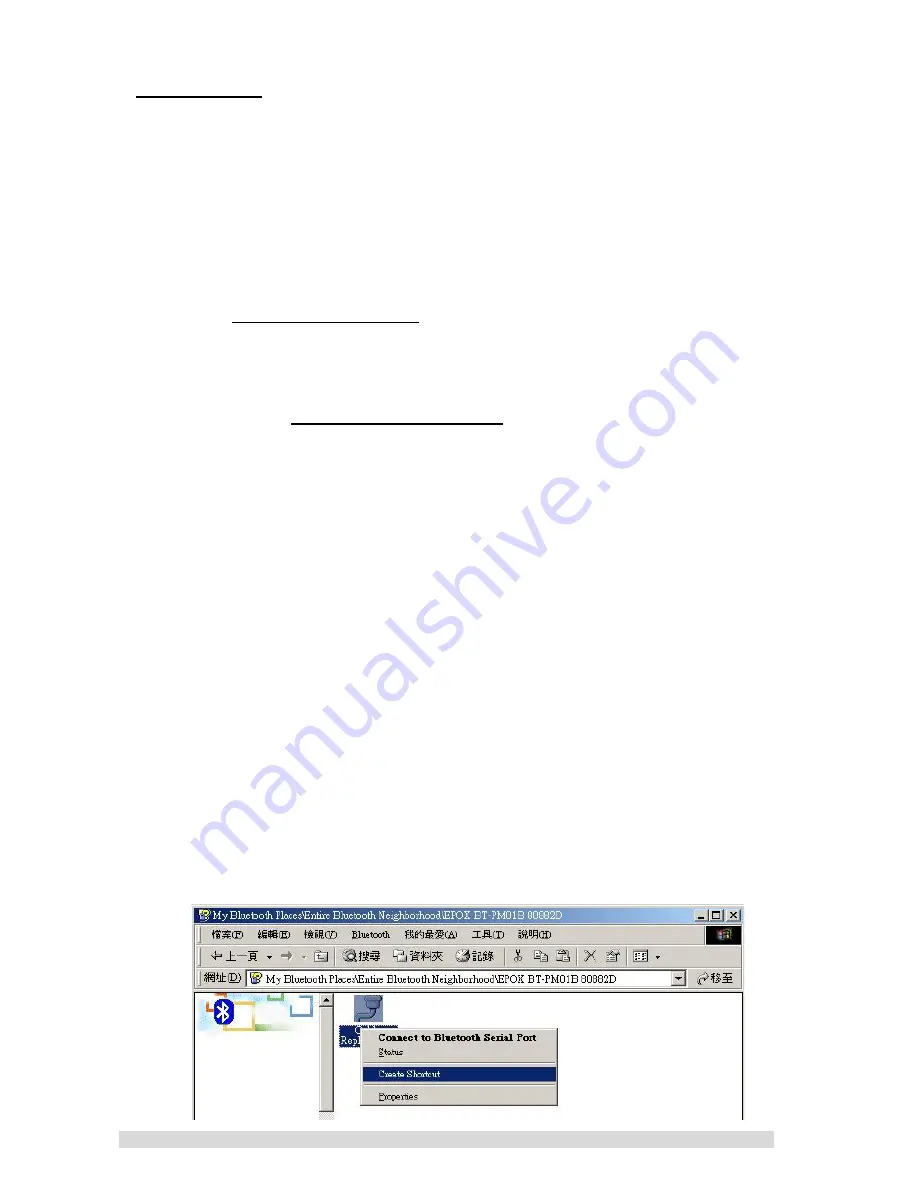
PM01BA0 REV 1.0 602A002BPT100
~43~
E.
疑難排解
若您無法順利的使用您的磐英藍芽行動簡報器
(BT-PM01B)
,請參照
以下幾點去解決您的疑難
:
1.
請確定您的磐英藍芽行動簡報器
(BT-PM01B)
電源開關是否打開。
2.
確定
Cable Replacement
圖示為綠色,因為當您連接上您的磐英藍芽
行動簡報器
(BT-PM01B)
時此圖示會變為綠色表示成功連結。
3.
若在您連接
Cable Replacement
圖示並且轉為綠色但您的磐英藍
芽行動簡報器
(BT-PM01B)
仍然不能動作,此時請檢查電池是否安裝正
確或電源不足。
4.
當您檢查過都沒有問題但仍然無法使用您的磐英藍芽行動簡報器
(BT-PM01B)
,請您重新關開您的磐英藍芽行動簡報器
(BT-PM01B)
電
源開關,這會再一次的重新啟動您的磐英藍芽行動簡報器
(BT-PM01B)
。
5.
如何更改您的連接埠
:
A.
請依照上述步驟
D.1 1-4
。
B.
請移動游標到
“
Cable Replacement
”
圖示並且按右鍵選擇
“
Create Shortcut
”
功能。
Содержание BT-PM01B
Страница 39: ...PM01BA0 REV 1 0 602A002BPT100 39 3 請按 next 依序安裝您的磐英藍芽行動簡報器 BT PM01B 應用程式 4 請按 YES 同意並且完成應用程式安裝 ...
Страница 40: ...PM01BA0 REV 1 0 602A002BPT100 40 5 安裝完成之後您將會有 圖示出現在您的桌面 請雙擎這個圖示 6 您可以看到另一個 圖示出現在右下角的系統列 請移動游標道右 下角 圖示上並且按下滑鼠右鍵 ...
Страница 45: ...PM01BA0 REV 1 0 602A002BPT100 45 F 在這您可以更改您的連接埠設定 例如 請將您的連接埠更改為 COM9 並且按 OK 完成設定 ...
Страница 55: ...PM01BA0 REV 1 0 602A002BPT100 55 C 在随后出现的软件欢迎界面中点击 Next 驱动程序将会被自动安装 D 点击 Yes 同意软件授权协议 ...
Страница 56: ...PM01BA0 REV 1 0 602A002BPT100 56 E 这时在您的 Windows 桌面上将会出现如下图标 双击运行 F 您可以在系统托盘中找到另外一个 图标 对其进行右键单击操作 ...
Страница 61: ...PM01BA0 REV 1 0 602A002BPT100 61 F 您可以在如下图所示的 COM Port 下拉式菜单中更改 COM 口设置 G 比如您可以选择 COM9 点击 OK ...






























